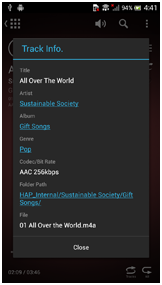Pantalla de Reproducción (teléfono inteligente)
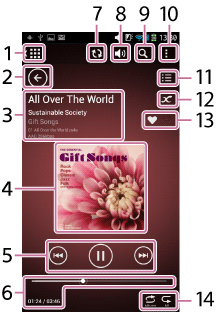
-
Botón
 (inicio)
(inicio)Vuelve a la pantalla de Inicio.
-
Botón
 (volver)
(volver)Vuelve a la pantalla anterior.
-
Información del archivo en reproducción, formato de archivo
Muestra información sobre el archivo actualmente en reproducción, tal como el nombre de la pista, el nombre del artista, el nombre del álbum, el formato de archivo, la frecuencia de muestreo, la anchura de bits y la frecuencia de bits.
-
Carátula del álbum
Toque la carátula del álbum para visualizar la pantalla de la Cola de reproducción.
-
Botones de Control de la reproducción
Se muestra el botón
 (reproducir), el botón
(reproducir), el botón  (pausa), el botón
(pausa), el botón  (rebobinado rápido, se desplaza al principio de la pista actual) y el botón
(rebobinado rápido, se desplaza al principio de la pista actual) y el botón  (avance rápido, se desplaza al principio de la siguiente pista).
(avance rápido, se desplaza al principio de la siguiente pista). -
Información temporal, barra de progreso
Muestra el tiempo transcurrido y el tiempo total de la pista seleccionada.
La Barra de progreso indica el progreso de la reproducción. Arrastre
 (puntero de búsqueda) para encontrar el punto que desee escuchar dentro de la pista.
(puntero de búsqueda) para encontrar el punto que desee escuchar dentro de la pista. -
Botón
 (sincronización)
(sincronización)Este botón solo se muestra cuando se producen inconsistencias entre el contenido que aparece en HDD Audio Remote y la base de datos del HDD AUDIO PLAYER en los casos que se describen a continuación:
- Ha actualizado la base de datos en el HDD AUDIO PLAYER conectado.
- Ha actualizado el contenido almacenado en el HDD AUDIO PLAYER utilizando la aplicación HAP Music Transfer.
Toque el botón
 para sincronizar HDD Audio Remote con el HDD AUDIO PLAYER.
para sincronizar HDD Audio Remote con el HDD AUDIO PLAYER. -
Botón
 (volumen)
(volumen)Toque el botón
 para visualizar la pantalla de Control de volumen. Toque los botones
para visualizar la pantalla de Control de volumen. Toque los botones  y
y  de forma repetida para ajustar el volumen. Toque el botón de silenciado (
de forma repetida para ajustar el volumen. Toque el botón de silenciado ( o
o 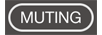 ) para silenciar el sonido. (La apariencia del botón de silenciado y la aparición de la barra de volumen pueden variar según el HDD AUDIO PLAYER al que esté conectado.) En un dispositivo Android, también puede utilizar los botones de volumen del dispositivo para ajustar el volumen.
) para silenciar el sonido. (La apariencia del botón de silenciado y la aparición de la barra de volumen pueden variar según el HDD AUDIO PLAYER al que esté conectado.) En un dispositivo Android, también puede utilizar los botones de volumen del dispositivo para ajustar el volumen. -
Botón
 (búsqueda)
(búsqueda)Toque este botón para buscar y mostrar de acuerdo con diversas condiciones, tales como el nombre de la pista, nombre del álbum, estación o .programa de radio.
El objeto de búsqueda puede ser distinto según la pantalla que se esté visualizando. Además, para buscar rápidamente puede seleccionar una palabra previamente buscada del historial de búsquedas. -
Botón
 (Opciones) (dispositivos Android)/
(Opciones) (dispositivos Android)/ (Opciones) (iPhone/iPod touch)
(Opciones) (iPhone/iPod touch)Muestra el menú de Opciones.
-
Botón
 (Cola de reproducción)
(Cola de reproducción)Muestra la pantalla de la Cola de reproducción.
-
Botón
 (Bús.varios servicios)
(Bús.varios servicios)Puede buscar información relacionada con la pista que se está reproduciendo entre múltiples servicios en línea.
-
Estado de favorito de la pista
Puede agregar el icono
 a las pistas que le gusten y el icono
a las pistas que le gusten y el icono  a las pistas que no le gusten. El icono que haya agregado se mostrará en esta área.
a las pistas que no le gusten. El icono que haya agregado se mostrará en esta área. -
Ajustes de la reproducción
Muestra los ajustes de los modos de Reproducción aleatoria (
 ,
,  ,
,  ) y Reproducción repetida (
) y Reproducción repetida ( ,
,  ).
).
Ver la información detallada sobre la pista que se está reproduciendo
Toque la información, como el nombre de la pista que se esté reproduciendo o el nombre del artista, en la pantalla de Reproducción para ver la información detallada en la pista, incluyendo su género, nombre del artista, y el nombre del álbum.
Además, puede tocar uno de los elementos azules para ver una lista del contenido de la misma categoría.